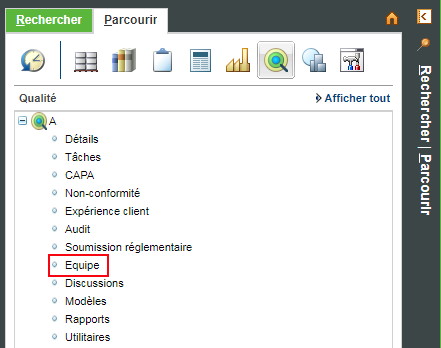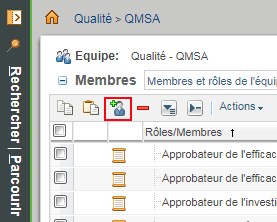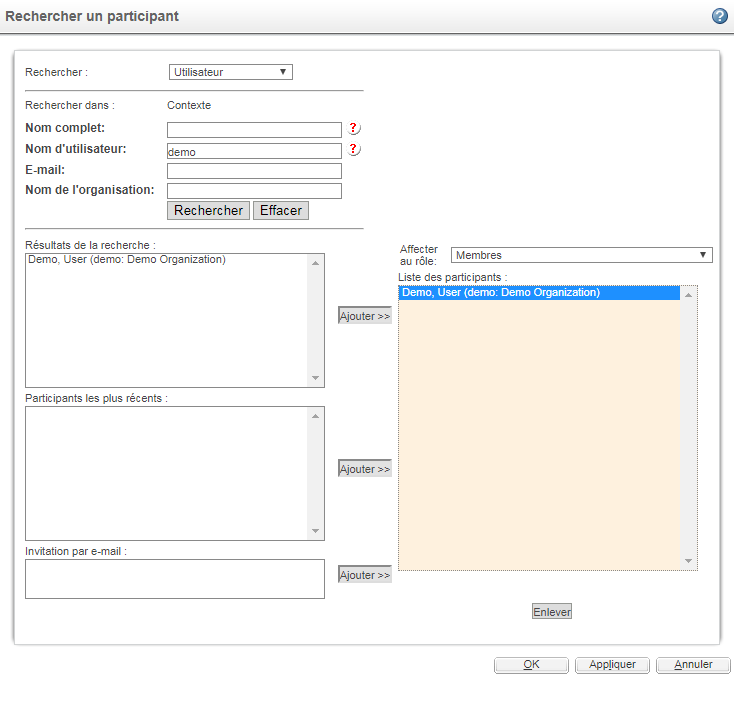Définition des rôles de l'équipe
Après avoir créé un contexte de qualité, configurez les rôles d'équipe pour les utilisateurs. Ces rôles indiquent les étapes de processus auxquelles les utilisateurs peuvent accéder. Il existe actuellement des rôles pour les applications Windchill CAPA et Windchill Nonconformance. D'autres rôles devraient être ajoutés pour l'application Windchill Customer Experience Management dans un avenir proche.
|
|
Pour chaque application que vous installez, vous devez affecter manuellement des rôles aux modèles. Pour plus d'informations, consultez la rubrique Administration des modèles d'équipe. Dans le cadre de cet exemple, tous les rôles sont affectés à l'utilisateur de démonstration. De cette manière, ce dernier peut effectuer toutes les tâches du processus.
|
1. Dans le contexte de qualité dans lequel vous souhaitez affecter le rôle à l'utilisateur, cliquez sur Equipe.
2. Cliquez sur l'icône Ajouter des participants à l'équipe.
3. Dans la fenêtre Rechercher un participant, procédez comme suit :
a. Dans la liste Affecter au rôle, sélectionnez le rôle.
b. Renseignez les champs Nom complet, Nom d'utilisateur, E-mail ou Nom de l'organisation et cliquez sur Rechercher. Le système effectue des recherches dans le serveur d'annuaire (tel que le répertoire LDAP). Les utilisateurs correspondant aux critères définis apparaissent dans le champ Résultats de la recherche. Cette recherche renvoie un maximum de 50 utilisateurs. Si l'utilisateur que vous recherchez ne figure pas dans la liste renvoyée, affinez votre recherche en ajoutant des caractères aux critères de recherche.
c. Pour ajouter des utilisateurs au groupe, sélectionnez leurs noms dans la liste Résultats de la recherche et cliquez sur Ajouter. Ces noms s'affichent dans le champ Liste des participants.
d. Cliquez sur Appliquer.
e. Pour chaque rôle concerné, répétez les étapes a à d.
f. Pour ajouter les utilisateurs sélectionnés au groupe, cliquez sur OK, puis fermez la fenêtre.